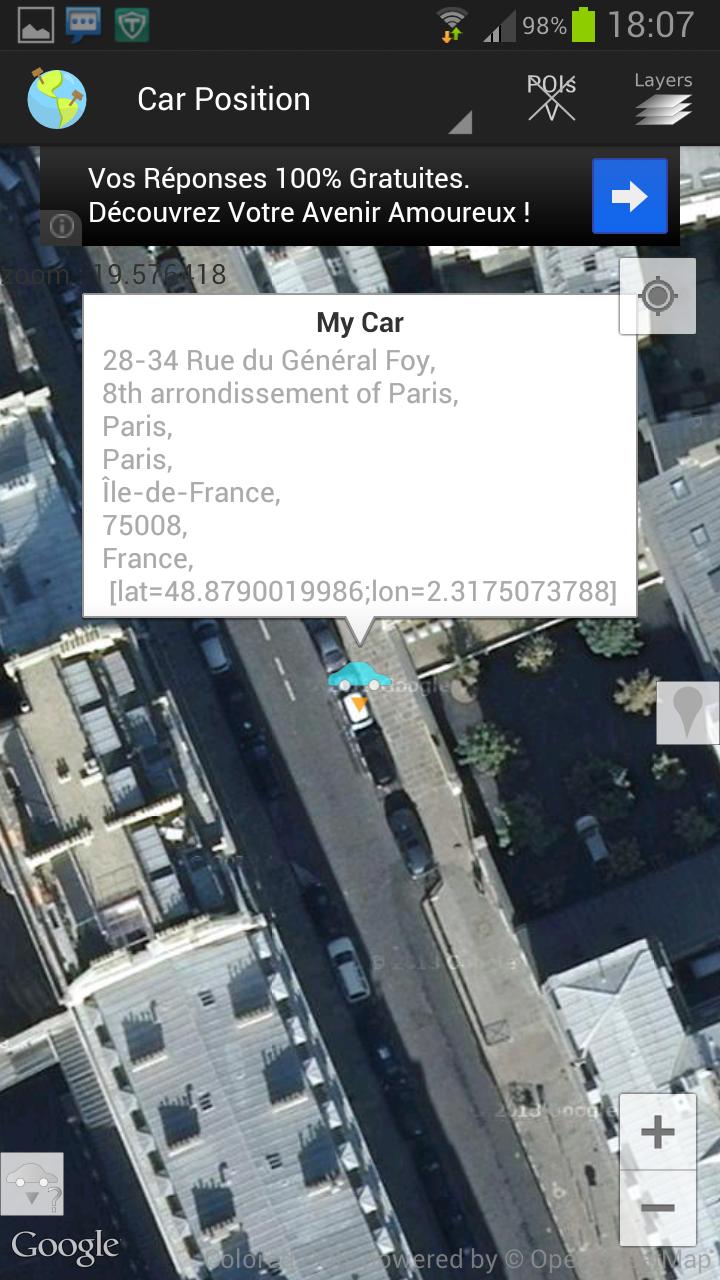Escreva uma mensagem curta no TimeSticker , defina alarme e coloque -o na tela inicial.
TimeSticker é um widget que fornece a mesma funcionalidade do adesivo de papel amarelo simples. Você pode escrever uma mensagem curta e colocá -la na tela inicial. O tamanho da fonte muda automaticamente ou manualmente. O número de adesivos é limitado apenas pelo tamanho da tela. Para editar o adesivo após a criação, basta pressioná -la. Além disso, você pode definir um lembrete de horário e data para cada adesivo.
Lançamento: Este aplicativo é um widget de tela inicial. Para executá -lo no Android 2.3 ou inferior, pressione um espaço vazio da área de trabalho e segure até que um menu apareça. Lá, selecione "widgets" e na lista de widgets, encontre o TimeSticker .
Para executar no Android 3.0 e acima, clique em Aplicativos e selecione os "widgets" e procure o TimeSticker e arraste -o para a tela principal.
Se você não conseguiu encontrar um TimeSticker , tente alguns dos seguintes:
1. Verifique se o aplicativo não é instalado no cartão SD
2. Reinstale o aplicativo
3. Reinicie o telefone (tablet)
4. Se você baixar um aplicativo por um computador, use um mercado de aplicativos, para instalar um TimeSticker
Quando você obtém a lista de widgets, seria possível ter três TimeSticker com tamanhos diferentes. Escolha alguém que você goste. Depois disso, você não poderá alterar o tamanho, exclua apenas e inicie novamente.
Depois de obter a tela Configuração do widget, você poderá definir:
- uma hora e data de alarme;
- Texto de adesivo e alarme;
- Tamanho do texto do adesivo;
- cor de fundo do adesivo;
- e toque de alarme para todos TimeSticker s.
Se você não precisar definir um alarme para TimeSticker , basta desmarcar a caixa de seleção de alarme, e o TimeSticker permanecerá o mesmo na tela inicial.
Se você definir um alarme e chegará a hora, TimeSticker tocará toque, mostrará a mensagem e definirá papel esmagado como um fundo próprio.
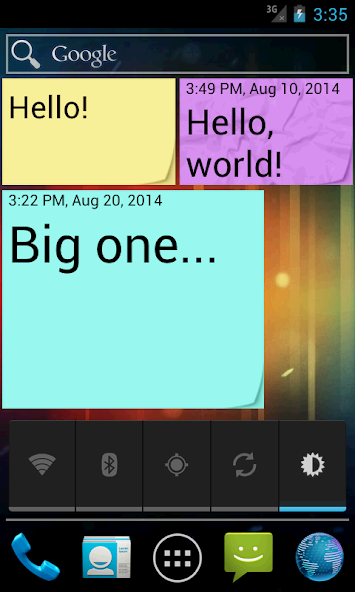

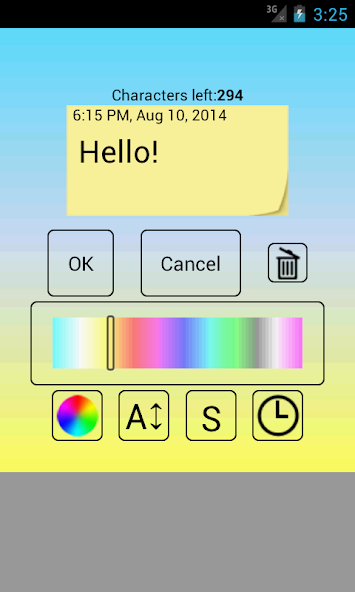
January 11, 2026
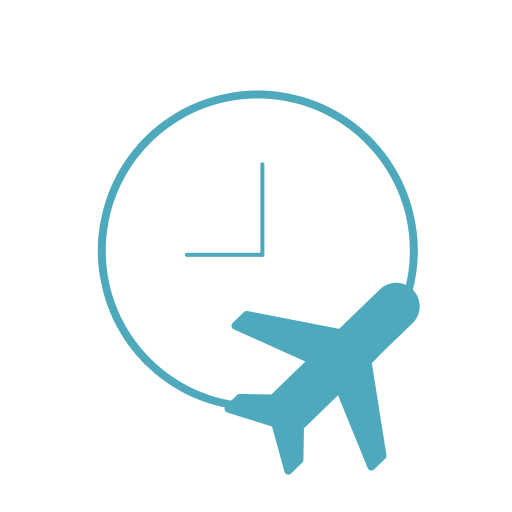
January 11, 2026
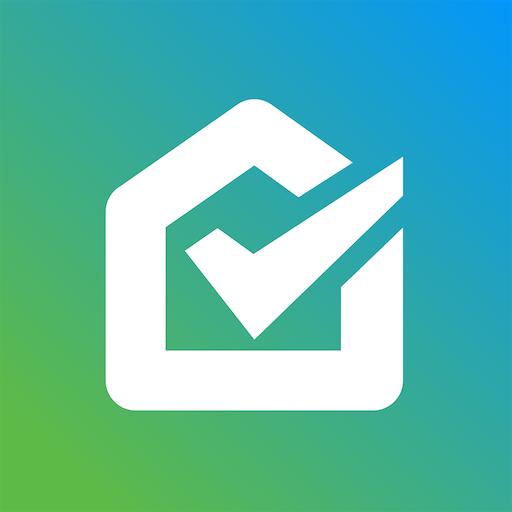
January 11, 2026

January 11, 2026
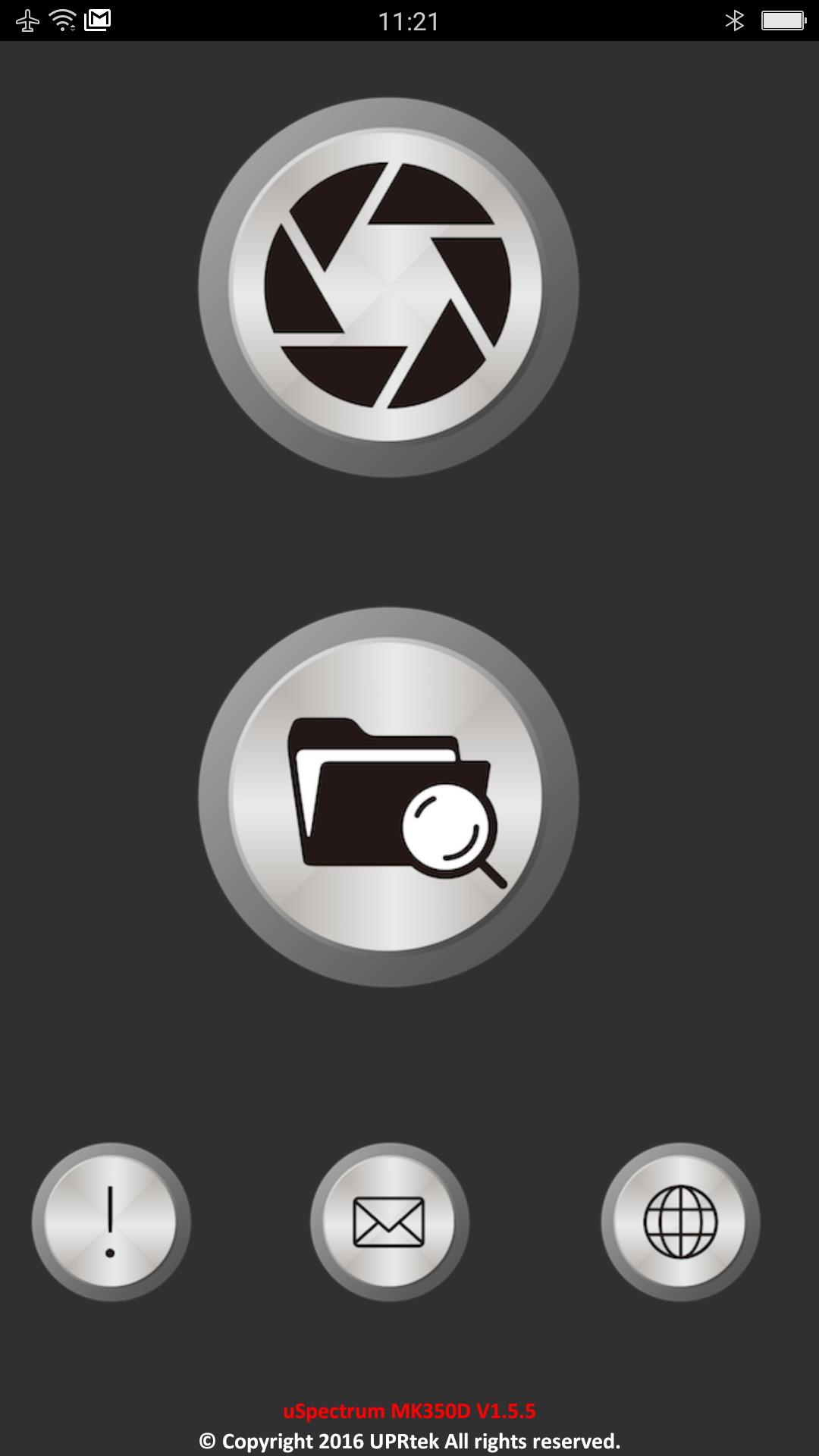
January 11, 2026

January 11, 2026

January 10, 2026
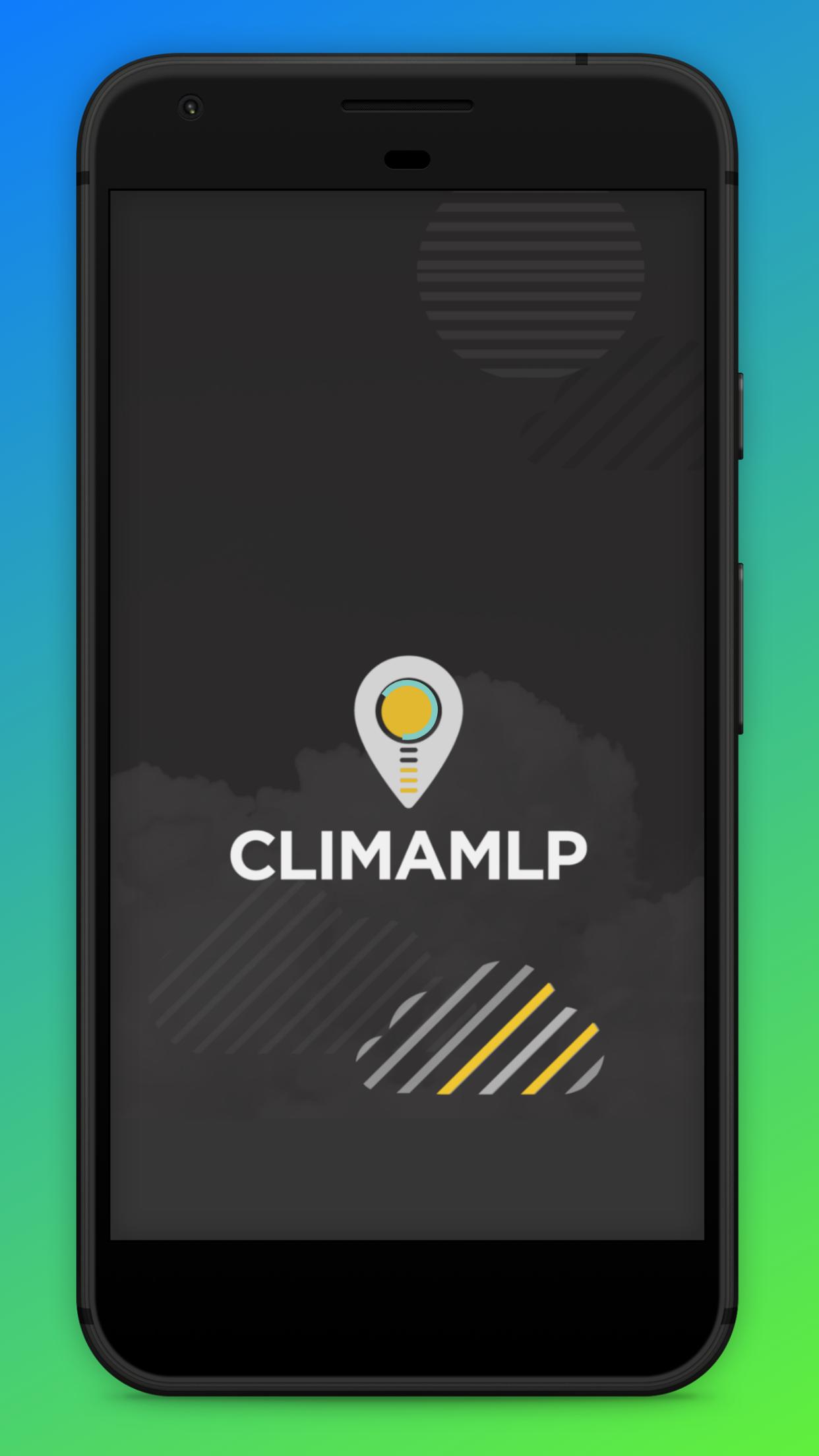
January 10, 2026
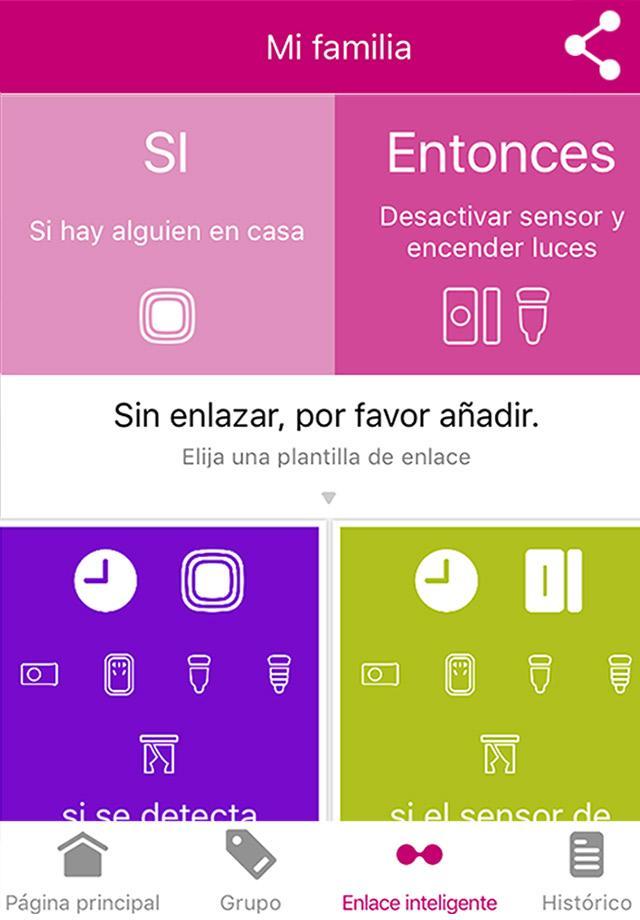
January 10, 2026
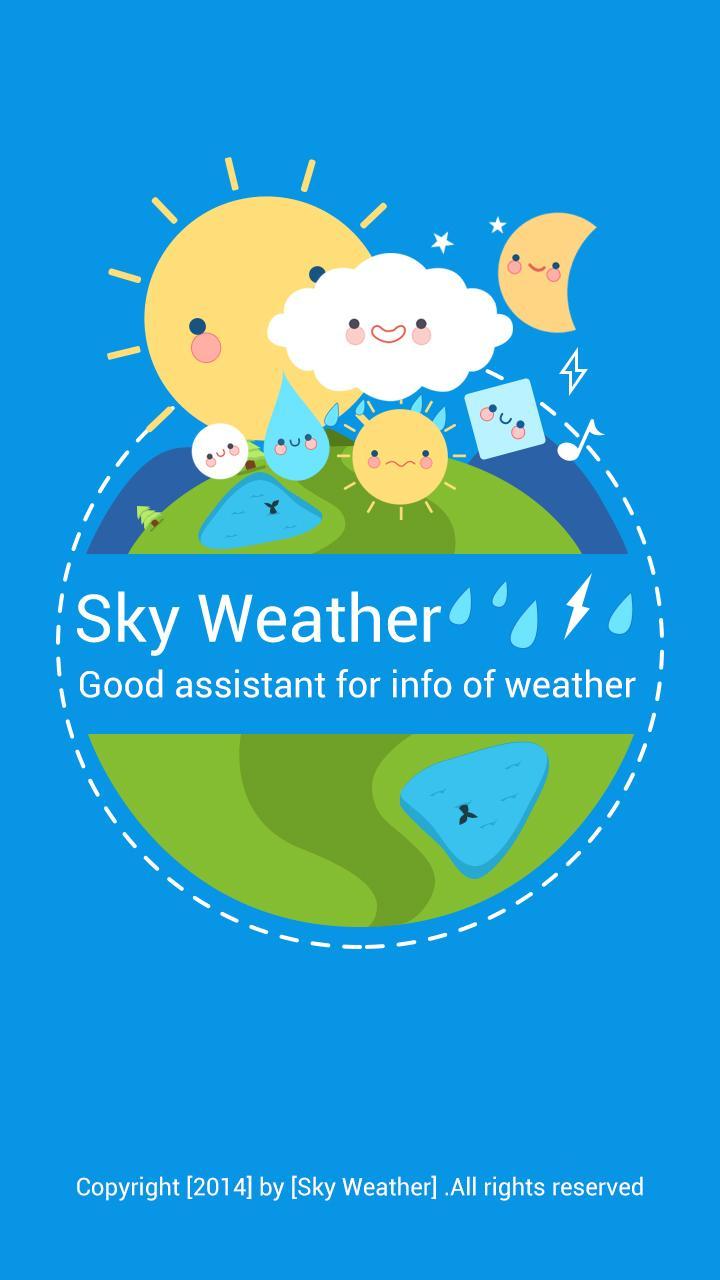
January 10, 2026